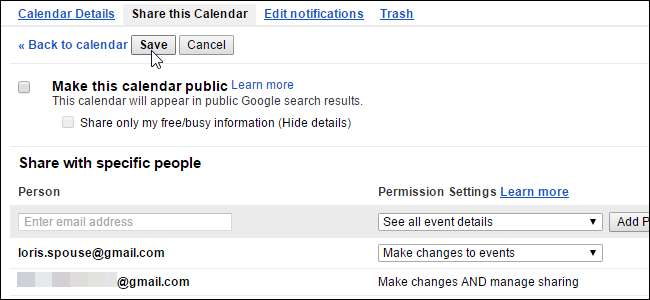
Ми всі ведемо зайняте життя, а відстеження призначень та подій є ключовим фактором для збереження вашої розсудливості. Багато людей використовують Google Календар для управління своїми розкладами, а це означає, що дуже корисно ділитися деякими своїми календарями з іншими людьми, наприклад колегами чи членами сім'ї.
Можливо, ви відповідаєте за планування робочих змін співробітників, тому ви ділитеся календарем із усіма працівниками. Або скажіть, що хочете поділитися календарем із членами сім’ї, щоб легше було бачити, що роблять усі. Календар Google дозволяє створювати кілька календарів, щоб ви могли ділитися різними календарями з різними групами людей для різних цілей.
Ви можете створити новий календар спеціально для спільного використання з певною групою людей, або можете поділитися наявним календарем. Ми почнемо зі створення нового календаря для спільного використання, а потім покажемо, як ділитися існуючим календарем.
Щоб створити новий календар, відкрийте Сторінка Google Calendar у веб-переглядачі та увійдіть до облікового запису Google, з якого ви хочете поділитися календарем. На лівій панелі натисніть стрілку вниз поруч із пунктом Мої календарі та виберіть "Створити новий календар" зі спадного меню. (Або натисніть на стрілку поруч із існуючим календарем, виберіть «Налаштування календаря», а потім перейдіть на вкладку «Поділитися цим календарем».)
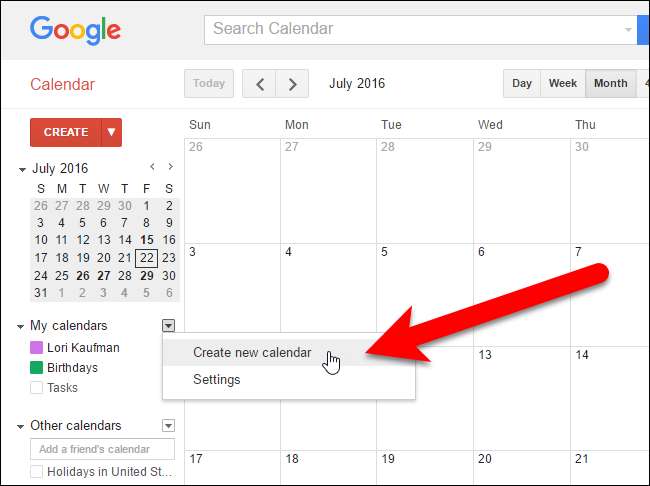
З'явиться екран Створення нового календаря. Введіть ім'я календаря у полі “Назва календаря” та введіть опис календаря, якщо хочете, у поле “Опис”. Використовуйте поле Розташування, щоб необов’язково вказати загальне місцезнаходження. Ми ввели Опис для нашого календаря і залишили поле Місце пустим.
Часовий пояс для вашого календаря повинен бути автоматично встановлений на поточний часовий пояс. Якщо ні, або ви хочете використовувати інший часовий пояс, скористайтеся розділом Календарний часовий пояс, щоб змінити його.
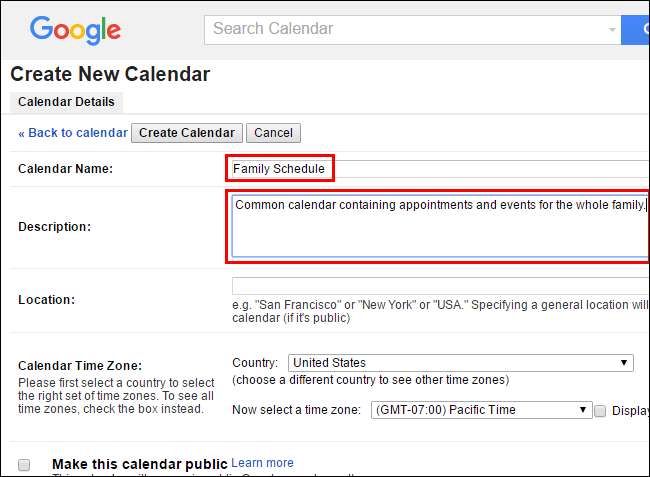
Якщо ви хочете зробити календар доступним для широкої громадськості, поставте прапорець біля пункту «Зробити цей календар загальнодоступним». Якщо ви вирішите зробити свій календар загальнодоступним, ви також можете приховати деталі, встановивши прапорець «Поділитися лише моєю інформацією про зайнятість (сховати деталі)». Це відображатиметься лише тоді, коли ви вільні та зайняті, і не розкриватиме жодної іншої інформації про ті часи. Календар, яким ми ділимось у нашому прикладі, є сімейним календарем, тому ми не робимо його загальнодоступним.
ПРИМІТКА. Якщо ви зробите свій календар загальнодоступним, він буде включений до результатів пошуку Google, тому будьте обережні, що ви вводите в загальнодоступний календар.
У розділі Поділитися з конкретними людьми введіть адресу електронної пошти одного з людей, з якими ви хочете поділитися своїм календарем, у полі “Особа”. Потім виберіть варіант зі спадного списку «Налаштування дозволу», щоб вказати, що людині дозволено робити з цим календарем. Ви можете дозволити їм бачити лише вільних або зайнятих, не маючи деталей про події («Перегляд лише вільних / зайнятих»), переглядати всі деталі подій («Переглянути всі деталі подій»), або дозволяти їм бачити та вносити зміни до подій (“Внести зміни до подій”). Ви також можете дозволити людині вносити зміни та додавати людей до списку спільного доступу та видаляти людей із нього
Якщо ви хочете, щоб особа могла вносити зміни та додавати людей до списку спільного доступу та видаляти людей із нього, виберіть “Внести зміни та керувати спільним використанням”. Будьте обережні з цим варіантом. Ви надаєте цій людині ті самі повноваження, що й у цьому календарі.
Натисніть «Додати особу», щоб поділитися календарем із людиною.
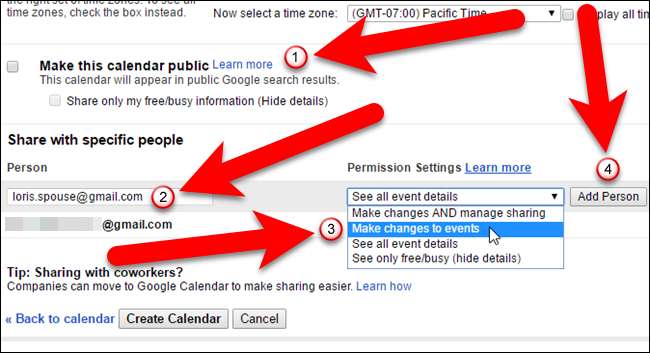
Якщо ви хочете припинити спільний доступ до календаря з кимось, натисніть піктограму кошика для сміття в стовпці Видалити в розділі Поділитися з певними людьми для цієї людини. Календар буде видалено з їхнього облікового запису.
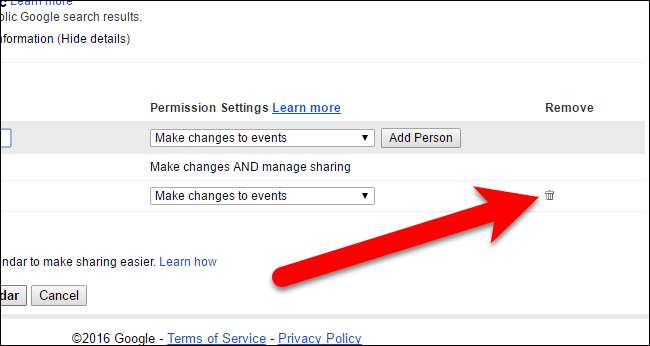
Щоб завершити створення нового календаря, яким ви збираєтесь поділитися, натисніть «Створити календар». (Якщо ви редагуєте існуючий календар, натисніть кнопку "Зберегти" там же.)
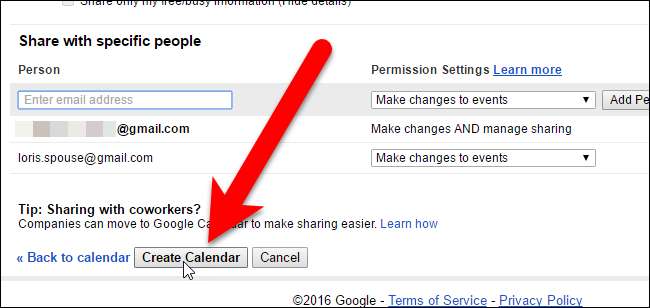
Якщо особа, з якою ви ділитесь календарем, ще не налаштувала або не використовувала Календар, пов’язаний із їхнім обліковим записом Google, з’явиться діалогове вікно, що дозволяє надіслати йому запрошення.

В іншому випадку, якщо людина вже використовує Календар у своєму обліковому записі Google, календар, яким ви поділилися, буде автоматично доданий до його облікового запису. Ця особа також отримує електронний лист із повідомленням, що ви надали їй спільний доступ до календаря, і вона може натиснути посилання «Переглянути календар» у електронному листі, щоб швидко отримати доступ до календаря.

Ваш Календар Google за замовчуванням та будь-які інші створені календарі перелічені в розділі Мої календарі на лівій панелі.
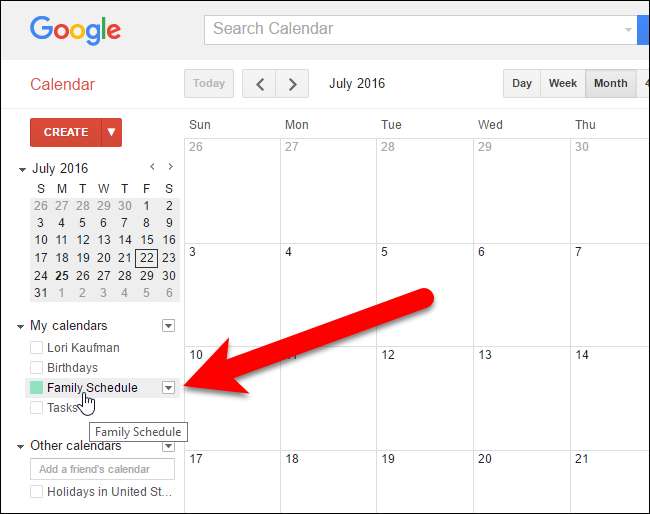
Календарі, якими поділилися з вами інші люди, а також будь-які інші календарі, які ви додали, перелічені в розділі Інші календарі на лівій панелі.
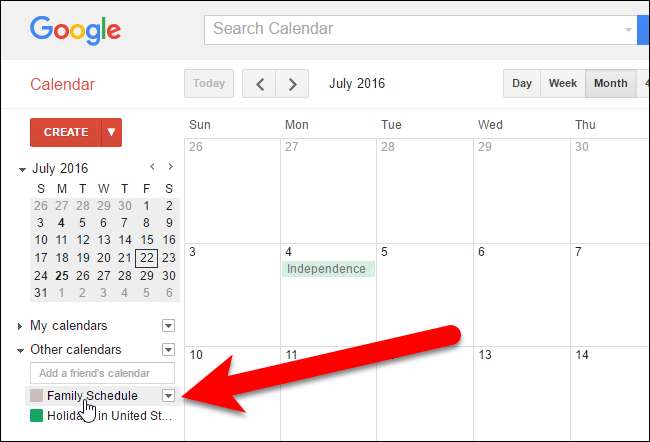
ПОВ'ЯЗАНІ: Як додати Gmail, контакти та календар Google на ваш iPhone або iPad
Спільні календарі також можна отримати на мобільному пристрої. Ти можеш додайте свій Календар Google на свій iPhone або iPad . Якщо у вас пристрій Android, переконайтеся, що обліковий запис Google, що містить спільний календар, є додано до вашого пристрою щоб автоматично мати доступ до ваших календарів на цьому пристрої, як спільних, так і не.







